So reparieren Sie beschädigte MXF-Dateien (100% funktioniert)
Ich erinnere mich noch gut an das erste Mal, als ich eine beschädigte MXF-Datei entdeckte. Es war ein wichtiges Video von einem Kunden, und die Datei ließ sich in meiner Videobearbeitungssoftware nicht öffnen. Ich war total panisch und wusste nicht, ob ich das Material noch retten konnte. Ich recherchierte und probierte verschiedene Methoden aus, und glücklicherweise gelang es mir, die beschädigte MXF-Datei zu reparieren. Wenn Sie dasselbe Problem haben und mit einer beschädigten oder defekten MXF-Datei zu kämpfen haben, sind Sie hier richtig. Ich habe hier einen umfassenden Leitfaden für Reparieren beschädigter MXF-Dateien mit grundlegenden Methoden und fortgeschrittenen Softwarelösungen, die für mich funktioniert haben.

- LEITFADENLISTE
- 1. Warum werden MXF-Dateien beschädigt und was sind die Anzeichen dafür?
- 2. Grundlegende Reparaturversuche zur Reparatur von MXF-Dateien
- 3. Softwarelösungen zum Reparieren von MXF-Dateien
- 4. FAQs zum Reparieren beschädigter MXF-Dateien
1. Warum werden MXF-Dateien beschädigt und was sind die Anzeichen dafür?
MXF-Dateien (Material Exchange Format) werden typischerweise in der professionellen Videoproduktion verwendet. Sie speichern Video- und Audioinhalte und sind daher für Bearbeitungssoftware unverzichtbar. Sie sind jedoch nicht immun gegen Beschädigungen, die aus verschiedenen Gründen auftreten können:
Ursachen für die Beschädigung von MXF-Dateien
1. Unvollständige Dateiübertragungen
Wenn die Übertragung einer MXF-Datei unterbrochen wird (sei es durch ein fehlerhaftes USB-Laufwerk, eine schlechte Verbindung oder einen Softwareabsturz), erhalten Sie manchmal eine unvollständige oder beschädigte Datei.
2. Systemabstürze
Wenn Ihr Computer unerwartet herunterfährt oder Ihre Bearbeitungssoftware beim Arbeiten mit einer MXF-Datei abstürzt, kann die Datei beschädigt werden.
3. Fehlerhafte Sektoren auf Speichermedien
Wenn die Übertragung einer MXF-Datei unterbrochen wird (sei es durch ein fehlerhaftes USB-Laufwerk, eine schlechte Verbindung oder einen Softwareabsturz), erhalten Sie manchmal eine unvollständige oder beschädigte Datei.
4. Viren oder Malware
Manchmal kann Schadsoftware Videodateien, einschließlich MXF-Dateien, beschädigen und unbrauchbar machen.
5. Codec- oder Software-Inkompatibilität
MXF-Dateien erfordern bestimmte Codecs, um korrekt gelesen zu werden. Wenn Sie Ihre Bearbeitungssoftware kürzlich aktualisiert oder einen nicht unterstützten Codec verwendet haben, kann dies zu Beschädigungen führen.
Anzeichen einer beschädigten MXF-Datei
Wenn Sie sich fragen, ob Ihre MXF-Datei beschädigt ist, sollten Sie auf die folgenden Anzeichen achten:
• Die Datei lässt sich in Videobearbeitungssoftware oder Mediaplayern nicht öffnen.
• Die Datei wird geöffnet, aber das Video ist abgehackt, nicht synchron oder zeigt Fehlermeldungen an.
• Beim Laden der Datei erhalten Sie die Benachrichtigung „Datei wird nicht unterstützt“ oder „Datei beschädigt“.
• Die Dateigröße erscheint zu klein, obwohl Sie wissen, dass sie viel größer sein sollte.
Wenn Sie eines dieser Anzeichen bemerken, ist Ihre MXF-Datei möglicherweise beschädigt. Aber keine Panik! Es gibt Möglichkeiten, das Problem zu beheben.
2. Grundlegende Reparaturversuche zur Reparatur von MXF-Dateien
Bevor Sie sich in fortgeschrittene Reparatursoftware stürzen, sollten Sie einige grundlegende Schritte zur Reparatur Ihrer beschädigten MXF-Datei beachten. Manchmal ist die einfachste Lösung die beste!
2.1. Probieren Sie verschiedene Mediaplayer aus
Als Erstes versuchte ich, eine beschädigte MXF-Datei mit verschiedenen Mediaplayern abzuspielen. Manchmal liegt das Problem nicht an der Datei selbst, sondern am verwendeten Mediaplayer. Wenn Sie beispielsweise versuchen, die Datei mit einem Player abzuspielen, der MXF nicht nativ unterstützt, lässt sie sich möglicherweise nicht öffnen, obwohl die Datei in Ordnung ist.
Ich empfehle, die folgenden Mediaplayer auszuprobieren, die MXF-Dateien unterstützen:
• VLC Media Player: VLC unterstützt bekanntermaßen fast alle Videoformate, einschließlich MXF. Öffnen Sie die beschädigte Datei in VLC und prüfen Sie, ob sie korrekt abgespielt wird.
• Windows Media Player: Es unterstützt MXF-Dateien nicht nativ, aber die Installation der richtigen Codecs könnte hilfreich sein.
• QuickTime (Mac-Benutzer): QuickTime kann MXF-Dateien verarbeiten, wenn die richtigen Codecs installiert sind.
Wenn Sie die Datei auf einem dieser Player abspielen können, liegt das Problem möglicherweise nicht an der Datei selbst, sondern am Player. Kann jedoch keiner dieser Player die Datei öffnen, ist sie wahrscheinlich tatsächlich beschädigt.
2.2. Dateidetails analysieren (MediaInfo)
Als nächstes können Sie ein Tool namens Medieninfo Um die Details Ihrer MXF-Datei zu analysieren. MediaInfo liefert detaillierte Informationen zu Codecs, Format, Bitrate, Bildrate und mehr. MediaInfo kann Hinweise auf den Fehler liefern, falls die Datei beschädigt ist.
Wenn Sie beispielsweise fehlende Metadaten oder ungewöhnliche Kodierungsinformationen bemerken, könnte dies auf ein Problem hinweisen, das mit den richtigen Tools behoben werden kann. So können Sie MediaInfo verwenden:
1. Laden Sie MediaInfo herunter und installieren Sie es.
2. Öffnen Sie das Programm und ziehen Sie dann Ihre MXF-Datei per Drag & Drop.
3. Sehen Sie sich detaillierte Dateiinformationen in der Baum- oder Textansicht an.
4. Fehlende Daten können auf eine Beschädigung hinweisen.
Mit diesen Informationen können Sie möglicherweise die nächsten Schritte zur Reparatur ermitteln.
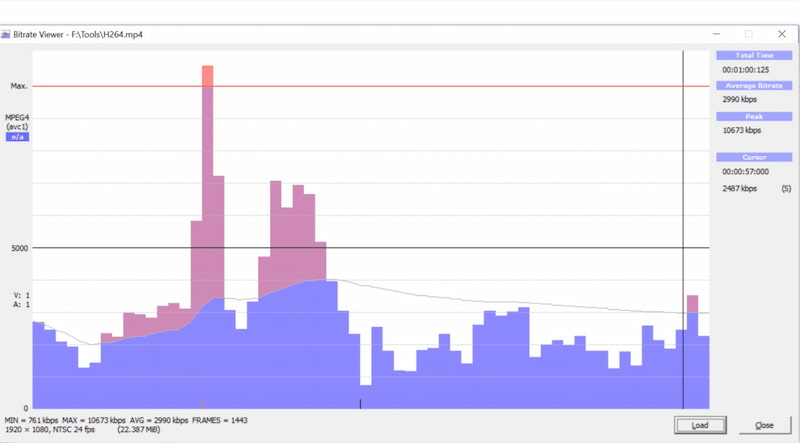
2.3. Einfache Transkodierung
Eine weitere grundlegende Lösung ist die Transkodierung der MXF-Datei in ein anderes Format wie MP4, MOV oder AVI. Manchmal können durch die Konvertierung beschädigte Abschnitte umgangen werden, die zu einem Fehler führen könnten.
Hierfür empfehle ich die Verwendung kostenloser Tools wie HandBrake oder FFmpeg sowie ArkThink Video Converter Ultimate, die sich hervorragend zum Transkodieren von Videodateien eignen. Hier ist eine Kurzanleitung zur Verwendung.
ArkThink Video Converter Ultimate:
1. Herunterladen und installieren ArkThink Video Converter Ultimate.
2. Öffnen Sie das Programm und klicken Sie auf die große Plus-Schaltfläche, um Ihre beschädigte MXF-Datei hinzuzufügen und auszuwählen.
3. Wählen Sie in der Dropdown-Liste „Ausgabeformat“ ein Format (z. B. MP4).
4. Klicken Sie auf „Alles konvertieren“ und lassen Sie das Programm seine Arbeit tun.

Wenn die MXF-Datei ohne Fehler transkodiert werden kann, lag das Problem möglicherweise am Container oder Codec der Datei und durch die Transkodierung konnten diese Probleme möglicherweise umgangen werden.
3. Softwarelösungen zum Reparieren von MXF-Dateien
Wenn die grundlegenden Methoden nicht funktionieren, ist es Zeit, ernsthafte Maßnahmen zu ergreifen. Glücklicherweise gibt es einige robuste Softwarelösungen, die beschädigte MXF-Dateien reparieren. Eines der Tools, das ich verwendet habe und wärmstens empfehlen kann, ist ArkThinker Videoreparatur. So hat es mir geholfen und so können auch Sie es verwenden!
ArkThinker Video Repair ist ein umfassendes Tool zur Reparatur beschädigter Videodateien, einschließlich MXF-Dateien. Die Software unterstützt verschiedene Videoformate und ist darauf ausgelegt, beschädigte Dateien ohne Qualitätsverlust zu reparieren.
Laden Sie zunächst die Software von der offiziellen Website herunter und installieren Sie sie auf Ihrem Computer. Sie funktioniert sowohl unter Windows als auch unter Mac.
Öffnen Sie ArkThinker Video Repair. Die Hauptoberfläche ist einfach; Sie sehen eine Schaltfläche zum Hinzufügen Ihrer beschädigten MXF-Dateien.
Klicken Sie auf die Schaltfläche „Video hinzufügenKlicken Sie auf die Schaltfläche „ und wählen Sie die beschädigte MXF-Datei aus. Laden Sie außerdem Ihr Beispielvideo für diese MXF-Datei, um die Reparatur erfolgreich durchzuführen.

Sobald die Datei geladen ist, klicken Sie auf „ReparierenArkThinker analysiert die Datei und startet den Reparaturvorgang. Je nach Ausmaß des Schadens kann dies einige Minuten dauern.

Nach dem Reparaturvorgang können Sie eine Vorschau der Datei anzeigen, um sicherzustellen, dass alles gut aussieht. Wenn die Datei in der Vorschau korrekt wiedergegeben wird, klicken Sie auf „Speichern', um die reparierte MXF-Datei auf Ihrem Computer zu speichern.

Die Verwendung von ArkThinker Video Repair war für mich ein Wendepunkt. Es reparierte mehrere beschädigte MXF-Dateien, von denen ich dachte, sie wären endgültig verloren. Der Reparaturvorgang war einfach, und ich war begeistert von der Vorschaufunktion, da ich so vor dem Speichern sicherstellen konnte, dass die Datei repariert war. Der Nachteil ist, dass es bei großen Videodateien etwas langsam sein kann, aber das Warten lohnt sich, da es so zuverlässig funktioniert.
4. FAQs zum Reparieren beschädigter MXF-Dateien
Kann ich eine beschädigte MXF-Datei selbst reparieren?
Ja, Sie können versuchen, die Datei mit einfachen Methoden wie dem Ausprobieren verschiedener Mediaplayer oder Transkodierung zu reparieren. Bei komplexeren Problemen kann die Verwendung von Reparatursoftware wie ArkThinker Video Repair erforderlich sein.
Wie kann ich in Zukunft eine Beschädigung der MXF-Datei verhindern?
Um Beschädigungen zu vermeiden, sichern Sie Ihre Dateien regelmäßig, vermeiden Sie Unterbrechungen bei der Dateiübertragung und speichern Sie Ihre Dateien auf zuverlässigen Speichergeräten.
Ist die ArkThinker-Videoreparatur kostenlos?
ArkThinker Video Repair bietet eine kostenlose Testversion mit einer Vorschau der Reparaturen an. Um die reparierten Dateien zu speichern, müssen Sie jedoch die Vollversion erwerben.
Abschluss
Die Reparatur einer beschädigten MXF-Datei muss kein Albtraum sein. Mit den richtigen Tools und Techniken können Sie wertvolle Videoinhalte wiederherstellen. Egal, ob Sie mit einfachen Methoden beginnen oder fortgeschrittene Software wie ArkThinker Video Repair verwenden, es gibt Hoffnung für Ihre beschädigten Dateien. Ich habe diese Methoden bereits verwendet, um beschädigte MXF-Dateien zu reparieren, und ich hoffe, diese Anleitung hilft Ihnen auch weiter. Bleiben Sie ruhig und befolgen Sie die Schritte; Ihre Dateien können in den meisten Fällen gerettet werden.
Was haltet Ihr von diesem Beitrag? Klicken Sie hier, um diesen Beitrag zu bewerten.
Exzellent
Bewertung: 4.8 / 5 (basierend auf 478 Stimmen)
Finden Sie weitere Lösungen
Die 4 besten Möglichkeiten zum Konvertieren von MXF in MP4 im Jahr 2024 [Schritt für Schritt] Die 3 besten kostenlosen MXF-Konverter zur einfachen Videokonvertierung So reparieren Sie MP4-Dateien – Einfache und effektive Möglichkeiten zur Reparatur beschädigter Videos So reparieren Sie beschädigte oder beschädigte MOV-Dateien (Handbuch 2025) So reparieren Sie beschädigte AVI-Videodateien: Einfache Korrekturen und LösungenRelative Artikel
- Video bearbeiten
- So verlängern Sie ein kurzes Video mit drei verschiedenen Methoden
- Loopen Sie ein Video auf dem iPhone, iPad, Android-Telefon und Computer
- Kostenlose Videobearbeitungssoftware – Die 7 besten kostenlosen Videobearbeitungs-Apps
- 3 TikTok-Wasserzeichen-Entferner-Apps zum Entfernen von TikTok-Wasserzeichen
- Videofilter – So fügen Sie einem Video einen Filter hinzu und setzen ihn ein 2024
- So verlangsamen Sie ein Video und erstellen ein Zeitlupenvideo 2024
- Teilen Sie Ihre große Videodatei mit den 3 besten Filmtrimmern 2024
- So fügen Sie Wasserzeichen zu Videos auf verschiedenen Geräten hinzu 2024
- Die 5 besten MP4-Kompressoren zur Reduzierung der Videodateigröße 2024
- Detaillierte Anleitung zum Verlangsamen eines Videos auf Snapchat 2024


